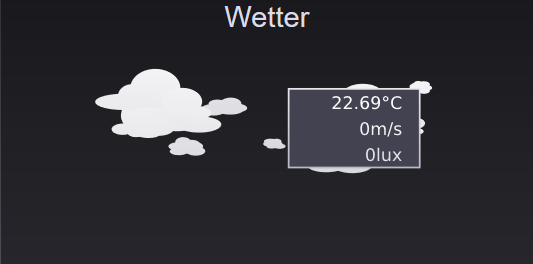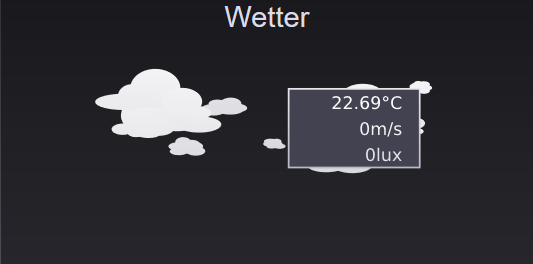Wetterdaten mit Visualisierung
In diesem Tutorial lernen Sie wie man Wettersensoren in COMEXIO OS über die grafische Programmierung realisiert und visualisiert.
Dieses Tutorial baut auf das Tutorial
„Grundlagen grafische Programmierung“
auf.
Schritt 1:
Für dieses Tutorial „Wetterstation“ benutzen wir vier Eingänge und zwei analogen Merker.
• Eingänge: „Regenmelder“, „Windsensor (Impulsgeschwindigkeit)“, „0-10V Helligkeit“, „Außentemperatur“ z.B.: ein 1-Wirefühler
• Merker: „Faktor Wind“ über diesen Divisor wird aus der Impulsgeschwindigkeit die Windgeschwindigkeit errechnet (Standard: 2,665). „max Helligkeit“ ist der max. Messbereich des angeschlossenen Helligkeitssensors.
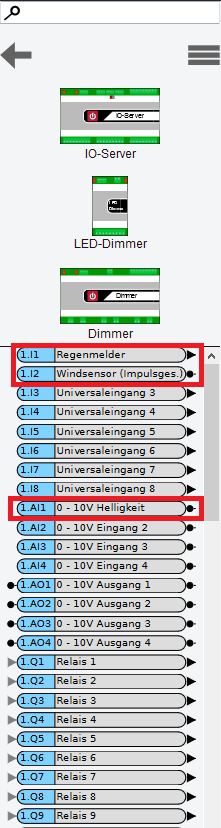
Schritt 2:
Der passende Baustein, den wir verwenden, nennt sich „Wetter“ (in der Liste bei den Logikbausteinen).
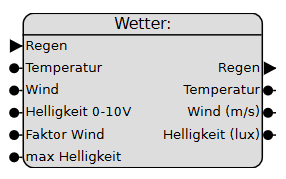
Schritt 3:
Nun verbinden Sie die Eingänge und Merker mit dem Wetter-Baustein.
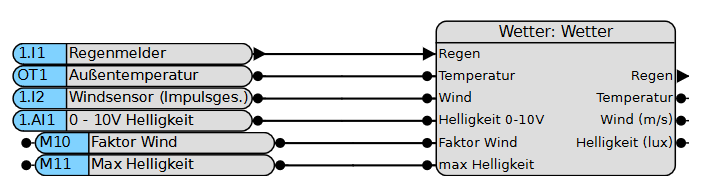
Schritt 3:
Nun verbinden Sie die Eingänge und Merker mit dem Wetter-Baustein.
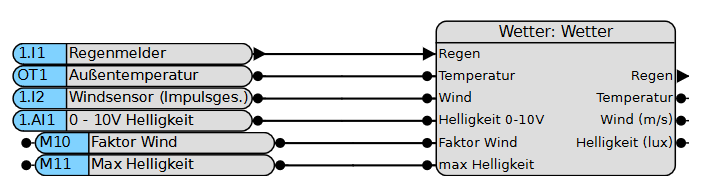
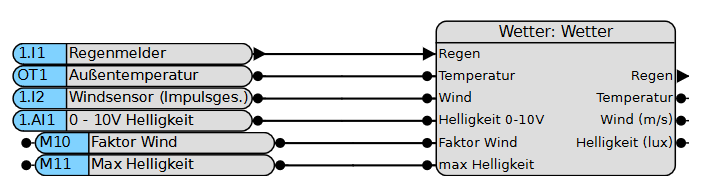
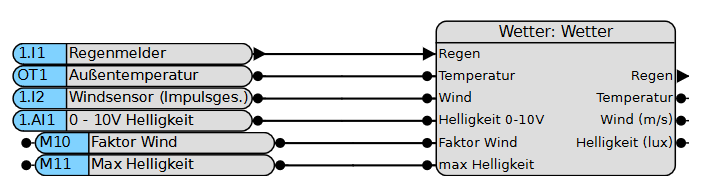
Schritt 4:
Danach aktivieren Sie den Funktionsplan. Wenn Sie die Meldung „Der Funktionsplan wird jetzt ausgeführt!“ in grün sehen und auch der Reiter sich blau gefärbt hat, haben Sie die Funktion „Wetter“ realisiert!
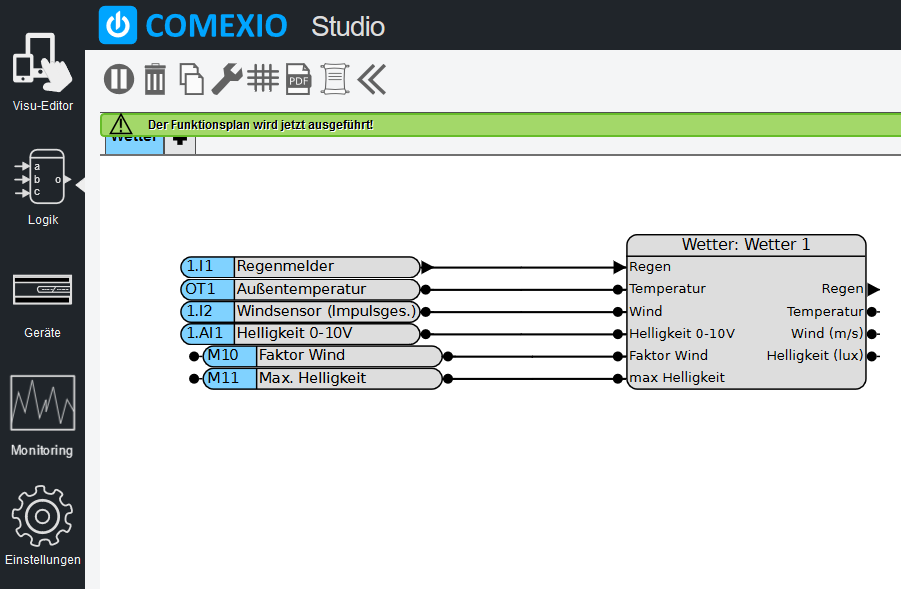
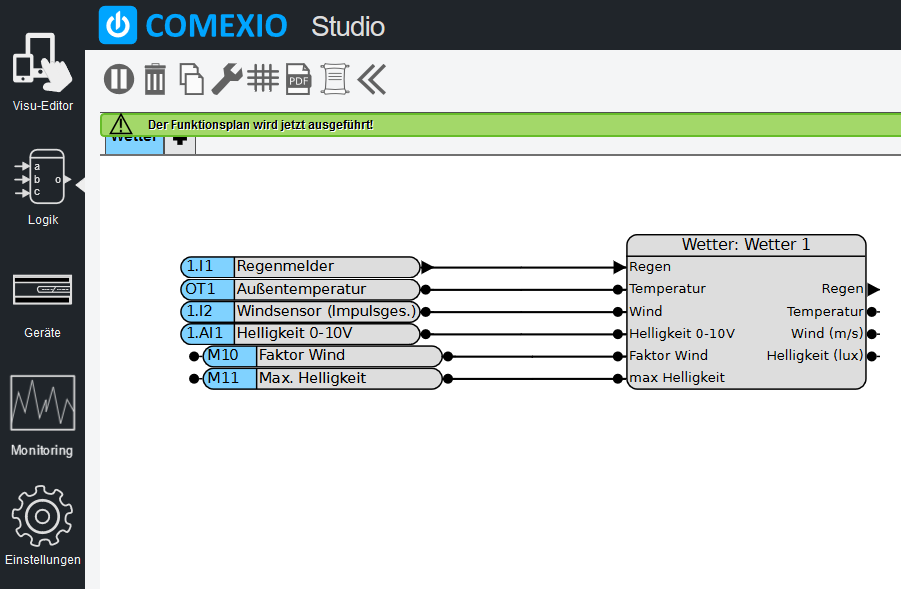
Schritt 5:
Nun klicken Sie links oben in der Menüleiste auf „Visu-Editor“ um die Visualisierung zu erstellen.


Schritt 6:
Legen Sie nun ein neues Dashboard für die Wetterstation an oder benutzen Sie ein bereits vorhandenes. Beachten Sie die Rastergröße und passen Sie diese ggf. an.
Das automatisch erstellte Visu-Modul für den Wetter finden Sie in der Werkzeugleiste unter Spezial. Ziehen Sie dieses jetzt ins Raster.
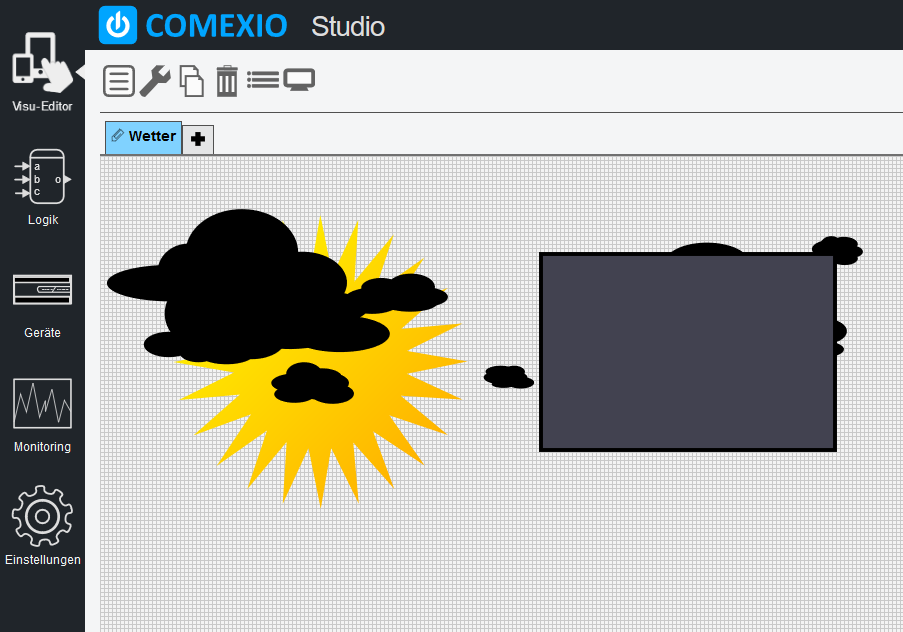
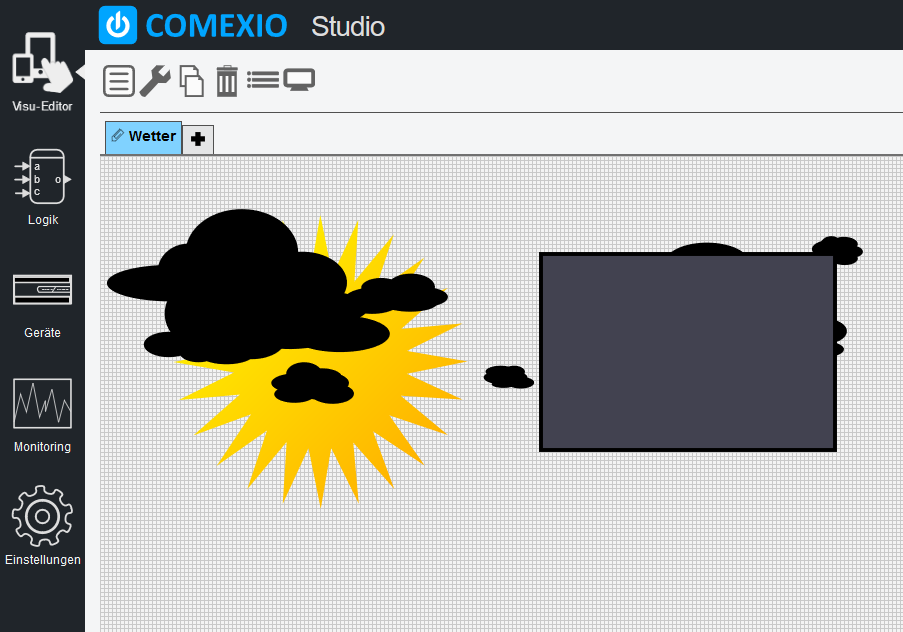
Gratuliere Sie haben erfolgreich eine Wetterstation mit Visualisierung erstellt!